Como determinar onde uma foto foi tirada
Um amigo viu recentemente uma foto postada no Facebook por um amigo e queria descobrir onde essa foto foi tirada. A foto era de alguém em um lago e ela não conseguia identificar exatamente qual lago era, mas tinha uma ideia geral. Ela me perguntou se havia uma maneira de ela ver a localização da foto em um mapa.
Felizmente, a foto foi georreferenciada e, portanto, tinha as informações essenciais necessárias para ver onde ela foi tirada. Neste artigo, mostrarei como você pode descobrir se é possível descobrir onde uma foto foi tirada.
Entendendo os dados EXIF
Antes de determinar a localização de uma foto, a foto precisa ser georreferenciada. Geotagged basicamente significa que a longitude e a latitude da foto foram armazenadas nos metadados da foto. Os metadados são a parte invisível da foto chamada dados EXIF. Dependendo da câmera, os dados EXIF armazenam o estado atual da câmera quando a foto foi tirada, incluindo data e hora, velocidades do obturador, distâncias focais, flash, tipo de lente, dados de localização, etc.
Naturalmente, a única maneira de ver onde uma foto foi tirada é se a câmera está habilitada para GPS. Se você tiver uma câmera que não tenha nenhum tipo de opção GPS, não haverá dados de localização nos dados EXIF. Isso é verdade para a maioria das câmeras SLR. No entanto, se a foto foi tirada com um smartphone e os serviços de localização estiverem ativados, as coordenadas de GPS do telefone serão capturadas quando você tirar uma foto.
O único problema é que muitos sites de mídia social como o Facebook e o Instagram agora excluem os dados EXIF para questões de privacidade e segurança. Portanto, a menos que o usuário adicione um local manualmente, talvez você não consiga determinar o local exato.
Visualizar o local da foto em um mapa
Eu tinha escrito anteriormente sobre como visualizar dados EXIF usando ferramentas gratuitas e você pode definitivamente obter a latitude e longitude usando esses programas e conectá-los em um mapa. No entanto, a menos que você queira ver muitas configurações específicas da câmera, uma maneira mais fácil de visualizar apenas a localização de uma foto é usar uma ferramenta on-line gratuita chamada EXIF Viewer do Jeffery.

O melhor desta ferramenta é que ela está na web, então você não precisa instalar nenhum software extra no seu computador. Em segundo lugar, ele determinará automaticamente se os dados de localização estão armazenados na imagem e até mesmo mostrará um mapa com as coordenadas tiradas da imagem. Você pode apontar para um URL de uma imagem na web ou fazer o upload do seu próprio arquivo a partir do seu computador.
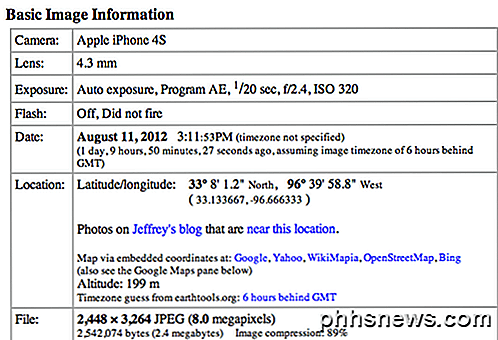
No lado esquerdo, você terá informações básicas sobre a imagem, como câmera, lente, exposição, flash, data, localização e tamanho. Como você pode ver acima, esta foto foi tirada com o meu iPhone e por isso tem dados de localização disponíveis. Se você rolar para baixo, verá o mapa com o local exato em que a foto foi tirada. Se não houver mapa mostrado, isso significa que a foto não possui dados de localização.
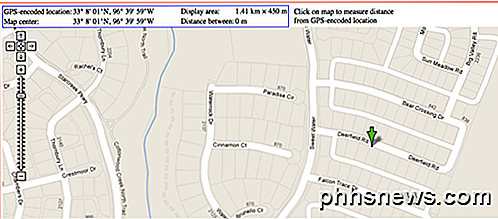
Ai está! Isso é muito legal, certo! Se você rolar ainda mais para a seção EXIF, poderá ver dados ainda mais interessantes sobre a foto, como a altitude e até a direção que eu estava apontando quando a foto foi tirada!
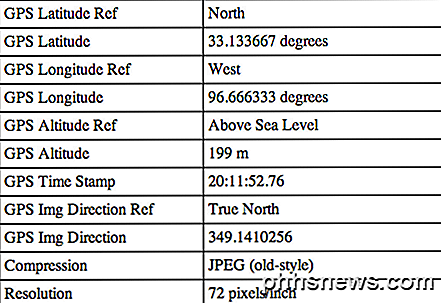
Até agora, esta foi a maneira mais fácil para eu descobrir onde uma foto foi tirada. E se você ver uma foto online, por exemplo, na conta do Flickr de alguém, você pode baixá-la e, contanto que ainda tenha os dados EXIF, você pode percorrer o visualizador para descobrir mais detalhes.
Pesquisa reversa de imagens
Infelizmente, se os dados EXIF tiverem sido removidos ou se não houver dados de localização armazenados em EXIF, você não poderá determinar o local da imagem. A única outra maneira é tentar fazer uma pesquisa de imagem inversa do local para ver se ele corresponde a algo na Internet.
Eu escrevi um post detalhado sobre como realizar uma pesquisa de imagem inversa, que pode funcionar para você se houver algum tipo de marco na imagem. Por exemplo, aqui está uma foto de um prédio famoso, mas você sabe o que é?

Vá para images.google.com e clique no ícone da pequena câmera e, em seguida, clique em Fazer upload de uma imagem . Eu escolhi a imagem acima e cliquei em pesquisa. Isso é o que eu recebi:
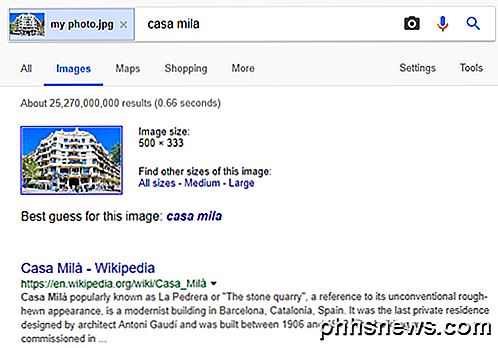
É a Casa Mila na Espanha. Existem provavelmente milhões de fotos do mesmo edifício que o Google já indexou, por isso descobriu-se muito rapidamente. Obviamente, você só poderá fazer isso com fotos que tenham pontos de referência ou recursos geográficos únicos. Alguém em pé no quintal provavelmente não irá funcionar. Espero que você possa determinar a localização da sua imagem. Apreciar!

Como monitorar o uso da rede no Windows 10
Os recursos de dados móveis e de banda larga tornaram as pessoas muito conscientes de seu uso de dados. O Windows 10 inclui um monitor de uso de rede integrado que, diferentemente de seu predecessor, é na verdade uma maneira muito útil de manter um olho no consumo de largura de banda. Continue lendo enquanto mostramos como.

Como desativar o iCloud Photo and Video Sharing do OS X
O novo aplicativo Fotos da Apple preenche a lacuna entre Macs e dispositivos iOS com sincronização de fotos para o iCloud. É um ótimo recurso, mas é seguro dizer que algumas pessoas podem não querer. A conveniência do compartilhamento de fotos do iCloud não é imediatamente aparente a menos que você use vários dispositivos da Apple como um iPhone, um iPad ou um Mac.



